Kích hoạt key bản quyền trên Windows là cách để người dùng sở hữu Windows bản quyền vĩnh viễn. Sử dụng Windows bản quyền đem lại rất nhiều lợi ích trong quá trình sử dụng của bạn. Trong bài viết ngày hôm nay SUACHUALAPTOP24h.com sẽ hướng dẫn cho bạn “Cách kích hoạt key bản quyền Windows 10”.
Bạn đang đọc: Hướng dẫn chi tiết cách kích hoạt key bản quyền Windows 10
HƯỚNG DẪN CHI TIẾT CÁCH KÍCH HOẠT KEY BẢN QUYỀN WINDOWS 10
Sử dụng Windows bản quyền đem lại rất nhiều lợi ích cho người dùng như: Khả năng bảo mật tốt, máy tính hoạt động ổn định, ít gặp sự cố,… Kích hoạt key bản quyền trên Windows là cách để người dùng sở hữu Windows bản quyền vĩnh viễn. Điều này đồng nghĩa là bạn sẽ được cập nhật đầy đủ các bản vá lỗi từ Microsoft cũng như trải nghiệm đầy đủ các tính năng của Win bản quyền. Trong bài viết ngày hôm nay Sửa chữa Laptop 24h .com sẽ hướng dẫn cho bạn “Cách kích hoạt key bản quyền Windows 10”.

Cách kích hoạt key bản quyền Windows 10
Xem thêm: 3 cách khắc phục nhanh lỗi Unidentified network trên Windows 10
Hướng dẫn cách lấy lại key và kích hoạt key bản quyền win 10
Để kích hoạt key bản quyền Windows 10 bạn cần tìm hiểu những lưu ý sau đây:
1. Windows 10 có bao nhiêu phiên bản chạy trên các dòng laptop hiện nay?
Hiện nay Windows 10 có 4 phiên bản chạy trên các dòng laptop hiện nay bao gồm:
– Windows 10 Home: Windows 10 Home được thiết kế cho các PC, máy tính bảng phù hợp với đối tượng người dùng cá nhân.
– Windows 10 Pro: Windows 10 Pro là phiên bản Home được bổ sung, nâng cấp thêm để phù hợp với đối tượng các doanh nghiệp vừa và nhỏ.
– Windows 10 Enterprise: Windows 10 Enterprise là phiên bản dành cho doanh nghiệp bản này cung cấp tất cả các tính năng của Windows 10 Pro.
– Windows 10 Education: Windows 10 Education có đầy đủ các tính năng của bản Enterprise đây là phiên bản phù hợp với môi trường giáo dục.
2. Làm thế nào để kiểm tra phiên bản Windows 10 trên máy tính?
Để tiến hành kiểm tra phiên bản Windows 10 trên máy là phiên bản nào bạn hãy tiến hành làm theo các bước dưới đây:
Bước 1: Đầu tiên bạn hãy click chuột phải vào This PC trên Desktop và chọn Properties.
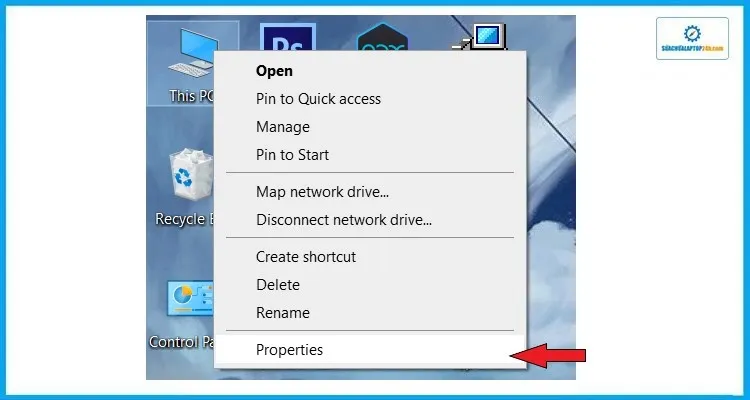 Chọn Properties
Chọn Properties
Tham khảo: Cách xóa triệt để các file trên Windows
Bước 2: Bây giờ bạn có thể kiểm tra phiên bản Windows hiện tại trên máy của bạn là phiên bản gì, đã kích hoạt bản quyền hay chưa.
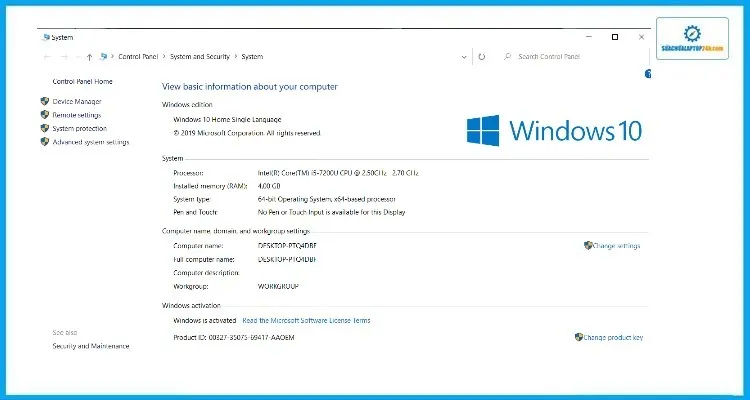
Thông tin phiên bản
3. Kích hoạt Key bản quyền cho Windows 10
5 cách nhập key bản quyền Windows 10 đơn giản nhất
Bước 1: Truy cập vào mục Settings của Windows.
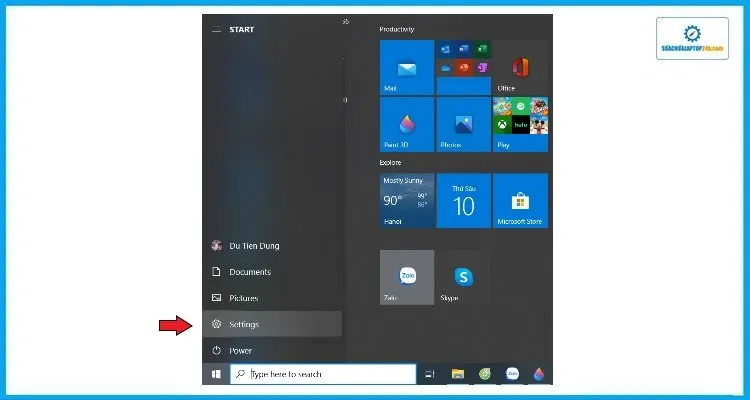
Kích hoạt Key bản quyền cho Windows – 1
Tham khảo: Hướng dẫn sửa lỗi RunLL There was a problem starting trên Windows 10 hiệu quả
Bước 2: Chọn Update & Security.
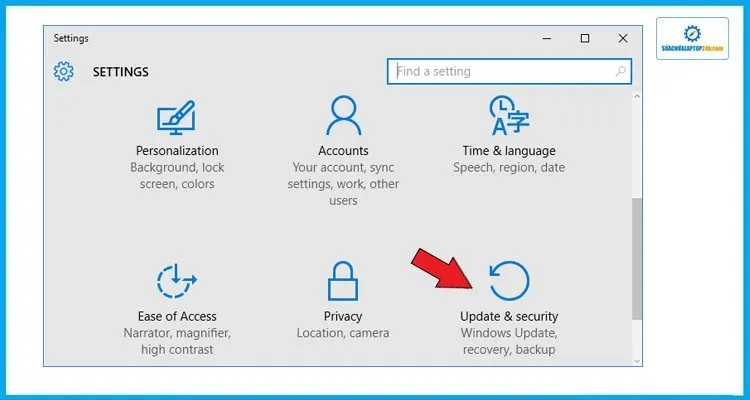 Chọn & Security
Chọn & Security
Bước 3: Bạn chọn Activation rồi chọn Change product key.
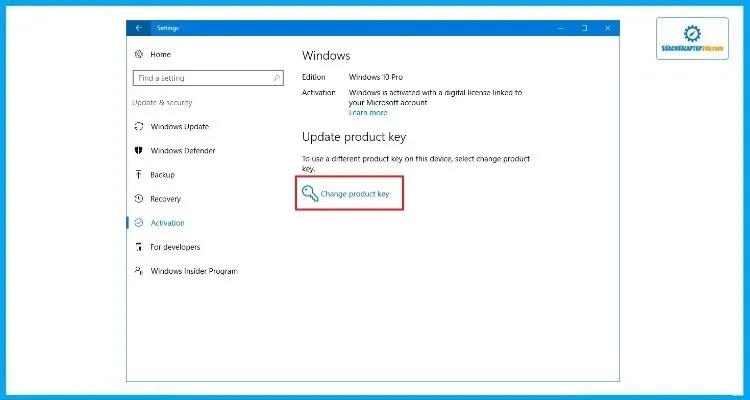 Chọn Change product key
Chọn Change product key
Bước 4: Nhập vào Key bản quyền của bản Windows máy bạn.
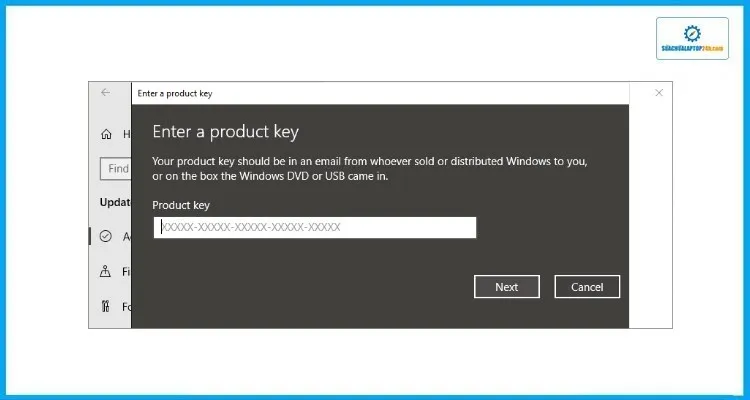
Nhập key vào ô trống
>> Xem ngay các thủ thuật, Laptop – MacBook, phần cứng, phần mềm, ứng dụng hữu ích, sửa lỗi, chia sẻ kiến thức máy tính, tin học, công nghệ … Tại đây.
Trên đây Sửa chữa Laptop 24h .com đã hướng dẫn cho bạn “Cách kích hoạt key bản quyền Windows 10”. Chúc bạn thành công và có những trải nghiệm sử dụng Windows 10 tuyệt vời. Đừng quên theo dõi những bài viết hữu ích từ Sửa chữa Laptop 24h .com nhé!
